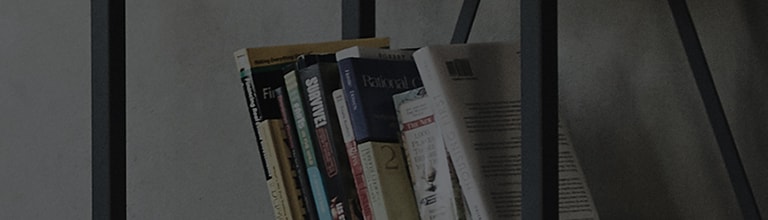Želite li zrcaliti zaslone pametnog telefona na TV-u?
Funkcija dijeljenja zaslona omogućuje vam bežično zrcaljenje zaslona pametnog telefona i zvuka na televizoru.
Možete uživati u njima na velikom ekranu televizora.
Ako imate pametni telefon koji podržava dijeljenje zaslona, možete strujati zaslon na televizor bez ikakvih kabela.
Pojedinosti potražite u korisničkom priručniku proizvoda.
Probaj ovo
Želite li streamati zaslon koji gledate na svom Android telefonu na TV?
➔ Možete koristiti [Dijeljenje zaslona] na svom Android uređaju za dijeljenje zaslona s televizorom.
1. Prijeđite prstom prema dolje na zaslonu pametnog telefona da biste otvorili ploču [Obavijesti] i odaberite [Dijeljenje zaslona].
2. Odaberite TV s vanjskih uređaja navedenih na zaslonu [Screen Share].
3. Odaberite [Yes] kada se na TV zaslonu pojavi poruka kako biste prihvatili zahtjev za dijeljenje zaslona.
Provjerite je li zaslon pametnog telefona ispravno prikazan na TV-u.
Želite li streamati zaslon koji gledate na svom iPhoneu na TV?
➔ Zaslone možete dijeliti sa svojim TV-om putem AirPlaya.
AirPlay je podržan na iPhone uređajima sa sustavom iOS 12.4 ili novijim. Provjerite podržava li TV i AirPlay.
Također, provjerite jesu li vaš TV i iPhone povezani na istu Wi-Fi mrežu.
Provjerite je li zaslon iPhonea ispravno prikazan na TV-u.
Proizvodi objavljeni prije 2017. možda neće podržavati AirPlay zbog ograničenih performansi.
Kako mogu kontrolirati zaslone koji se emitiraju na TV?
➔ Ako se zaslon vašeg uređaja prikazuje na vašem TV-u u načinu rada s djelomičnim zaslonom, možete:
- Promijenite položaj zaslona uređaja.
- Omogućite zvuk uređaja na TV-u.
- Pregledajte zaslone uređaja u načinu rada preko cijelog zaslona.
- Izađite iz načina dijeljenja zaslona.
Ovaj je vodič izrađen za sve modele, tako da se slike ili sadržaj mogu razlikovati od vašeg proizvoda.